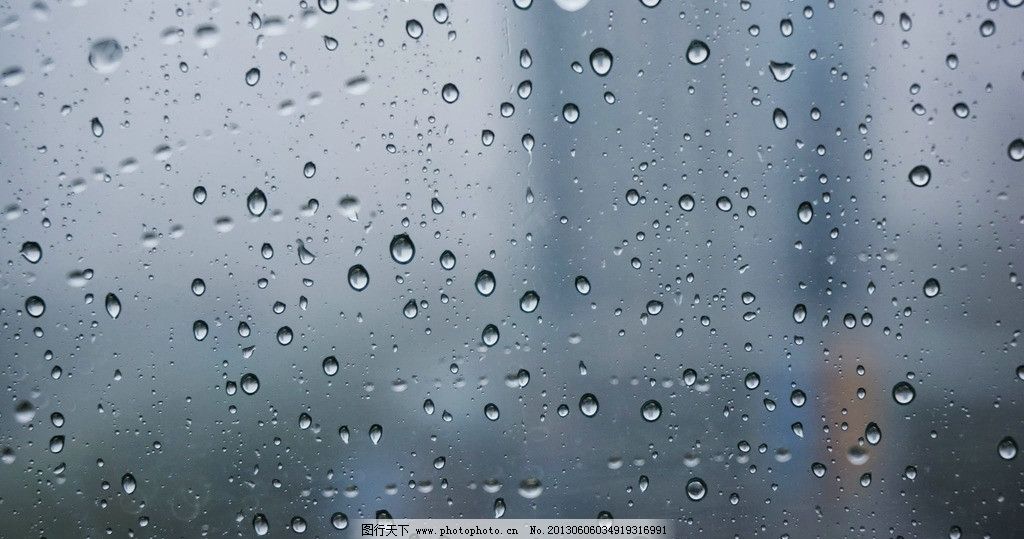当一个Linux完全设置完成以后,就可以使用克隆的方式来在短时间内创建出多个Linux来;
linux虚拟机克隆主要涉及网络方面的问题:
1.关闭要克隆的Linux 关机命令:
init 0 或者 shutdown -h now
2.新建快照,给母本一个备份,如下图所示:
3.右击要克隆的虚拟机-》管理-》克隆,在选择克隆的步骤中有两步比较重要:
在这里要选择创建完整的克隆
在这里虚拟机的存放路径一定要不能包含中文字和字符
4.克隆的速度很快,完成以后启动克隆的虚拟机,用户名和密码都是被克隆的linux的用户名密码:
5.克隆之后由于是完全的克隆过来的Linux所以需要更改这几项:操作系统物理地址、IP地址、主机名:
使用vi命令删除网卡中的UUID和物理地址两行(这两行在Linux重启之后,操作系统会自动生成的,如果不进行更改会造成IP冲突),同时更改一个新的IP地址:
vi /etc/sysconfig/network-scripts/ifcfg-eth0
更改成下图:
更改完成以后保存并退出,然后删除Linux物理地址绑定的文件(该文件会在操作系统重启并生成物理地址以后将物理地址绑定到IP上);
如果不删除,则操作系统会一直绑定着克隆过来的物理地址;
使用命令:
rm -rf /etc/udev/rules.d/70-persistent-net.rules
6.更改主机名还是使用vi命令:
更改主机名称的意图是可以通过主机名进行SSH访问,简化了访问操作,因为主机名映射了IP;
vi /etc/sysconfig/network
设置完成以后,保存并退出,然后重启Linux就完成了克隆后的设置,重启Linux命令:
init 6 或者 shutdown -r now